Peki, silinen dosyaları geri getirmek için SD kart kurtarma işlemi nasıl yapılır? SD kart kurtarma işlemi için kullanabileceğiniz bazı programlar var. Çok yüksek boyutlu dosya kurtarma işlemleri için ücretli abonelik sunulsa da, daha düşük boyutlu dosyalar için Disk Drill SD kart kurtarma yazılımını kullanabilirsiniz. Kesin sonuç garantili bir işlem olmasa da yine de deneyerek olabildiğince çok dosya kurtarmanız mümkün.

SD kart kurtarma işlemleri:
Adım #1: Buradan Disk Drill SD kart kurtarma yazılımını bilgisayarınıza indirin,
Adım #2: Size en uygun SD kart kurtarma yöntemini seçin,
Adım #3: Kayıp veri tarama işlemini başlatın,
Adım #4: Kurtarmak istediğiniz dosyaları seçin,
Adım #5: Kurtardığınız dosyaları farklı bir klasöre kaydedin,
Adım #1: Disk Drill SD kart kurtarma yazılımını bilgisayarınıza indirin:

Disk Drill SD kart kurtarma yazılımı, harici depolama aygıtlarında silinen dosyaları kurtarma amacıyla geliştirilmiş bir programdır. Ücretsiz olarak indirebileceğiniz Disk Drill ile 500 MBa kadar olan veriyi ücretsiz olarak kurtarabilirsiniz. 500 MB ve daha yüksek boyuttaki veriyi kurtarmak için ücretli paketleri inceleyebilirsiniz.
Adım #2: Size en uygun SD kart kurtarma yöntemini seçin:

Disk Drill yazılımını bilgisayarınıza indirdikten ve kurulumu tamamladıktan sonra SD kartı bilgisayarınıza bağlayın ve program üzerinden seçin. Ardından size en uygun olan SD kart kurtarma yöntemini seçin. Genel olarak All Recovery Methods yöntemi tavsiye ediliyor.
Adım #3: Kayıp veri tarama işlemini başlatın:
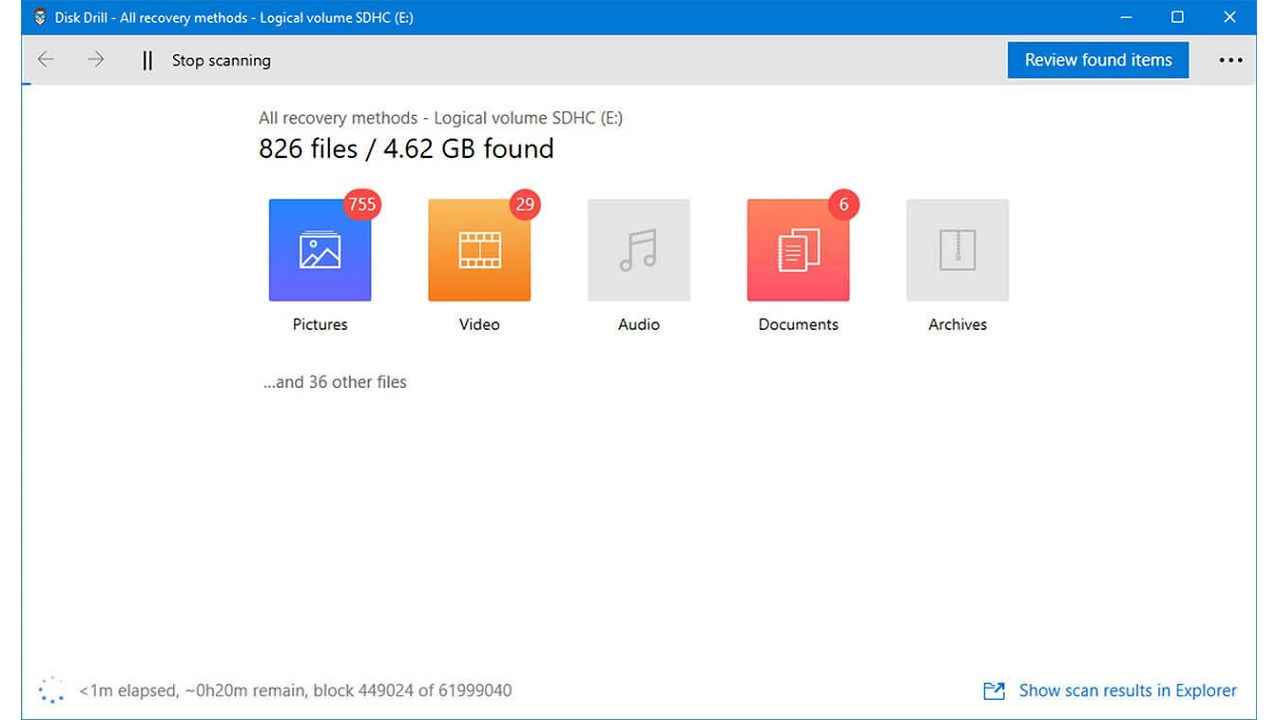
Size en uygun olan SD kart kurtarma yöntemini seçtikten sonra Search for Last Data butonu ile kurtarma işlemini başlatın. Kurtarma işleminin uzunluğu, kurtarmak istediğiniz SD kart verilerinin boyutuna göre değişiklik gösterebilir. İşlem tamamlanana kadar programı ya da bilgisayarınızı kapatmayın ve SD kart bağlantısını kesmeyin.
Adım #4: Kurtarmak istediğiniz dosyaları seçin:
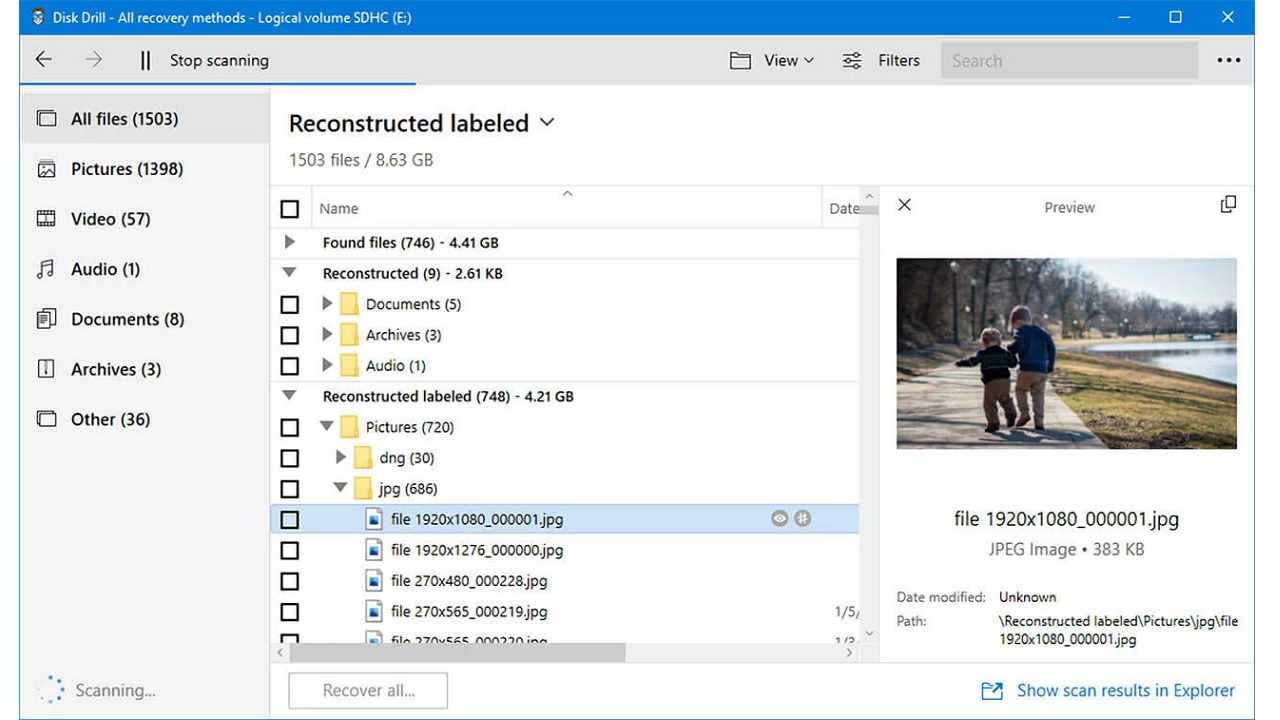
SD kart kurtarma işlemi tamamlandığı zaman karşınıza SD kartınızdan kurtarılan tüm klasör ve dosyalar çıkacak. Tüm dosyaların kurtarılamayabileceğini unutmayın. Kurtarılan dosyalar arasından elle ya da otomatik olarak arama yaparak istediğiniz tüm dosyaları seçin.
Adım #5: Kurtardığınız dosyaları farklı bir klasöre kaydedin:
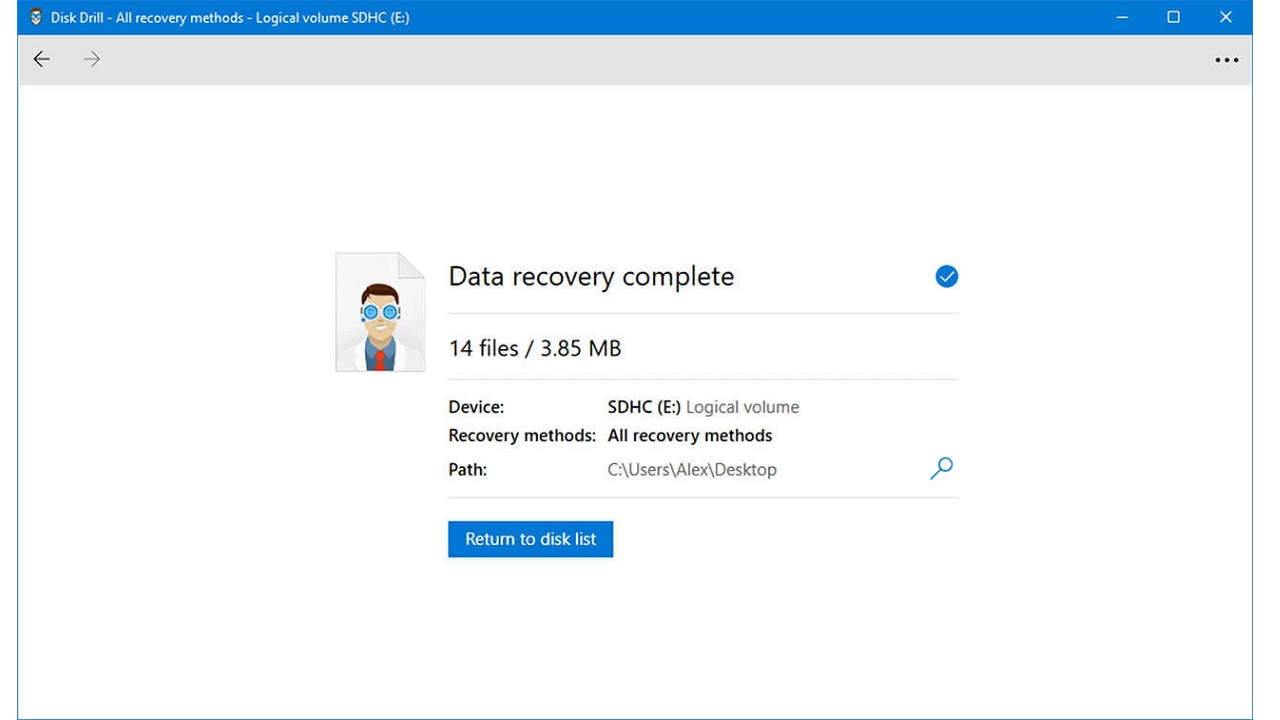
Kurtarmak istediğiniz tüm dosyaları seçtikten sonra Recover butonuna tıklayın ve bu dosyaların kaydedileceği hedef klasörü belirleyin. Kurtarma işlemi yaptığınız SD karttaki sorunların devam ediyor olabileceğini dikkate alarak hedef klasör olarak bilgisayarınızdaki farklı bir klasörü seçmeniz tavsiye ediliyor.
SD kart kurtarma işlemi için dikkat edilmesi gerekenler:
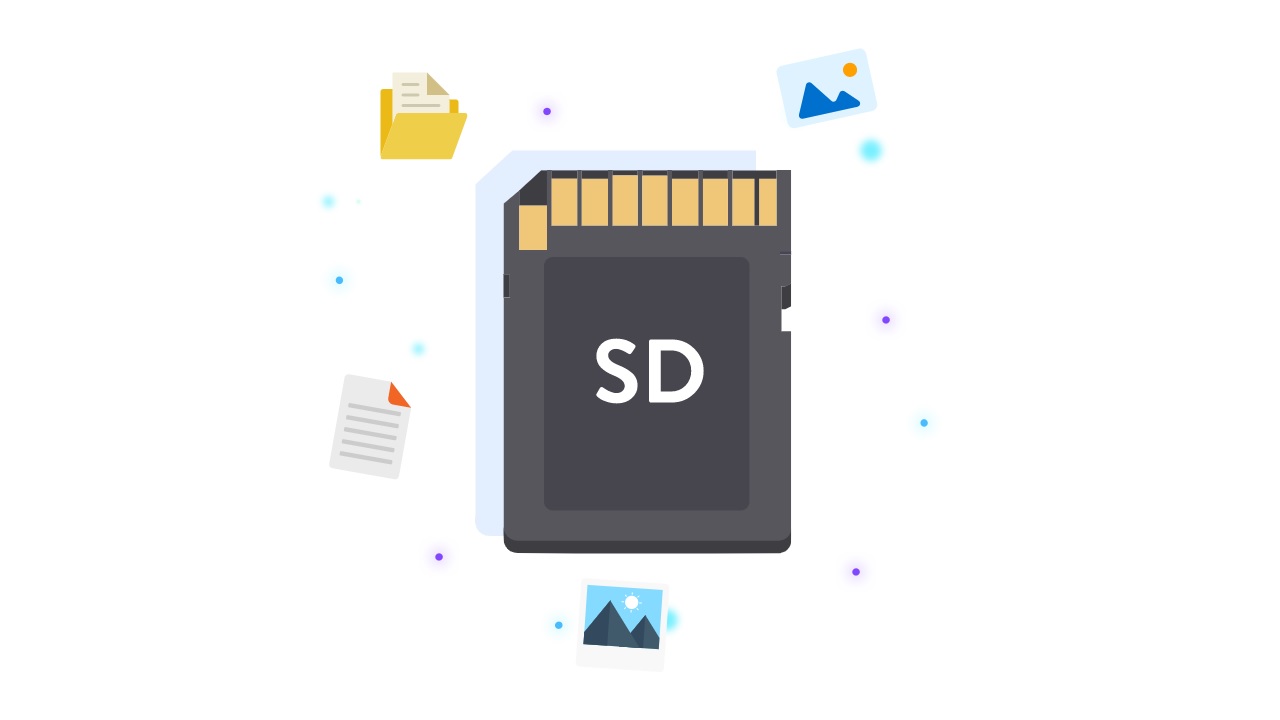
Disk Drill SD kart kurtarma yazılımı, içindeki dosyaları yanlışlıkla sildiğiniz ya da farklı bir sorundan dolayı içindeki dosyalar kendiliğinden silinen SD kartları kurtarmak için kullanabileceğiniz, en başarılı sonuç veren yazılımlardan bir tanesidir. Ancak yine de bu yazılımın bile kurtaramayacağı dosyalarınız olabilir.
SD kart içindeki dosyaların silinmesine neden olabilecek sorunlardan en yaygın olanı aygıtın kapmış olduğu bir virüs ya da kötü amaçlı yazılımdır. Bu nedenle SD kart kurtarma işlemi sonrası karşınıza çıkan dosyalar konusunda dikkatli olun. Kurtarılan dosyalar arasında virüse ya da kötü amaçlı yazılıma ait dosyalar da olabilir. Yalnızca bildiğiniz dosyaları kurtarma konusunda titiz davranmalısınız.
İleride yeniden böyle bir problem ile karşılaşmamak için birden fazla aygıt üzerinden yedekleme yolunu tercih edebilirsiniz. Verilerinizi yalnızca harici depolama aygıtlarında değil, farklı bulut depolama sunucularında da yedeklemelisiniz. Verilerinizin boyutu yüksek ise ücretli abonelikler kullanmak zorunda kalabilirsiniz ancak olası veri kaybını önlemek için ödenmesi gereken bir bedeldir.
Piyasada Disk Drill benzeri pek çok farklı SD kurtarma yazılımı bulunuyor. Bu nedenle yalnızca tek bir yazılıma bağlı kalmak zorunda değilsiniz. Ancak bir yazılıma güvenmeden önce farklı kaynaklar üzerinden araştırma yaptığınızdan ve yükleme dosyasını yazılımın resmi internet sitesinden indirdiğinizden emin olun.
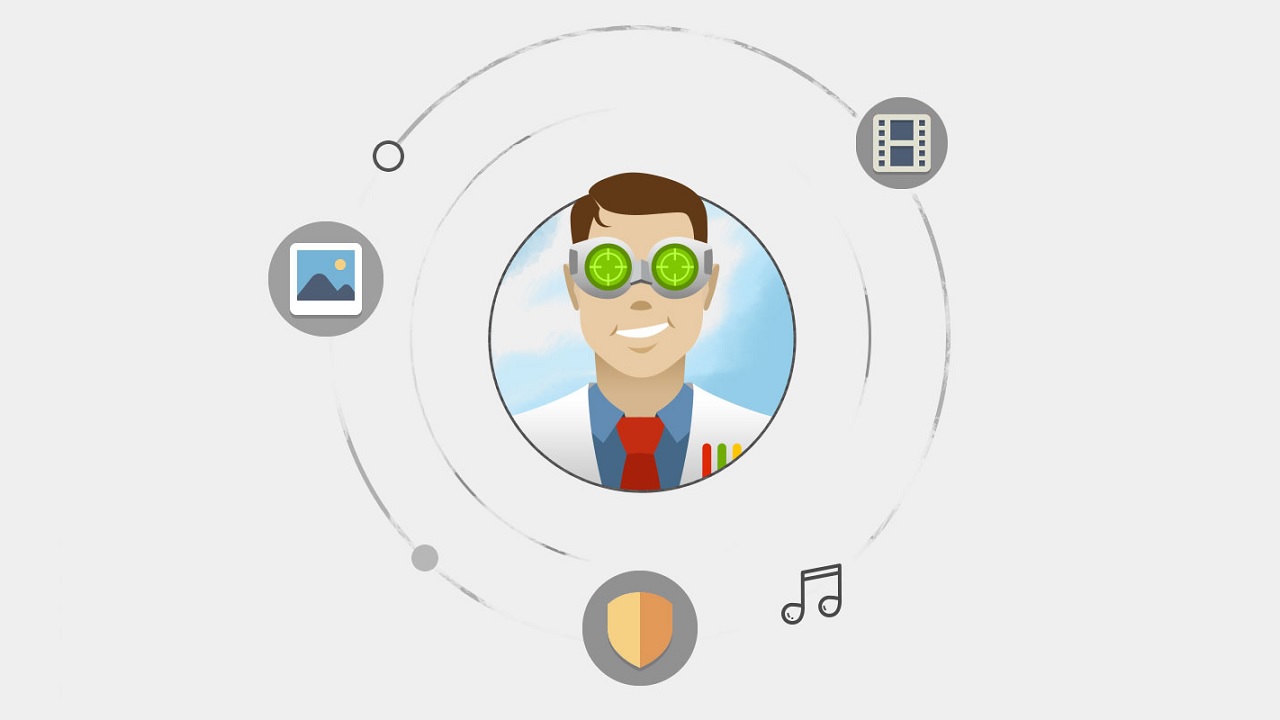
SD kart içindeki dosyalar neden silinir?
Yanlışlıkla biçimlendirme işlemi yapılmış bir SD kartın içindeki tüm dosyalar silinir.
SD kart içindeki dosyalar yanlışlıkla kullanıcı tarafından silinebilir.
SD karta bulaşan bir virüs ya da kötü amaçlı yazılım nedeniyle dosyalar silinebilir.
Kullandığınız SD kart, üretim hataları nedeniyle sorunlu yani bozuk olabilir.
Diğer harici depolama aygıtları gibi SD kart da dış etkenler nedeniyle hasar almış olabilir.
Kartınızdaki sistem dosyaları değişikliğe uğradığı için dosyalar silinmese bile görüntülenemiyor olabilir.
SD kart içindeki dosyalar kendi kendine nasıl silinir sorusunun en yaygın yanıtları bu şekildedir. Elbette, her zaman karşılaşılmasa da SD kart içindeki verilerin kaybolmasına neden olabilecek farklı sorunlar da ortaya çıkabilir. Olabilecek her ihtimale karşı birden fazla harici depolama aygıtı üzerinden ve bulut depolama sunucuları üzerinden yedekleme yapmayı unutmayın.
Yanlışlıkla ya da bir sorun nedeniyle silinen dosyaları kurtarmak için SD kart kurtarma işlemi nasıl yapılır adım adım açıladık ve dikkat etmeniz gereken noktaları anlattık. SD kurtarma işlemi için güvenilir olmayan kaynaklardan indirdiğiniz yazılımlara güvenmeden önce yeterince araştırma yaptığınızdan emin olun.
SEKA

Üyelik tarihi
08 Haziran 2015
Bulunduğu yer
İstanbul
Yaş
38
Mesajlar
5.084
Seslenildi
220 Mesaj
Etiketlendi
55 Konu
Ruh Hali

 SD Hafıza Kartındaki Silinen Dosyalar Nasıl Geri Yüklenir?
SD Hafıza Kartındaki Silinen Dosyalar Nasıl Geri Yüklenir?
02 Şubat 2021
Pek çok cihazda harici depolama amacıyla SD kart kullanımı yaygın olarak devam ediyor. Ancak her harici depolama aygıtında olduğu gibi SD kartlarda da dış etkenlere bağlı sorunlar nedeniyle dosyalar silinebilir ya da kullanıcı yanlışlıkla bu dosyaları silebilir. SD kart kurtarma işlemi için silinen dosyaları geri almak mümkün ancak bu işlemin her zaman başarılı sonuç vereceğinin ya da tüm dosyalar geri getirilebileceğinin garantisi yok.
- Paylaş
- Share this post on
 Digg
Digg Del.icio.us
Del.icio.us Technorati
Technorati Twitter
Twitter
To view links or images in signatures your post count must be 10 or greater. You currently have 0 posts.
To view links or images in signatures your post count must be 10 or greater. You currently have 0 posts.


 Normal
Normal



